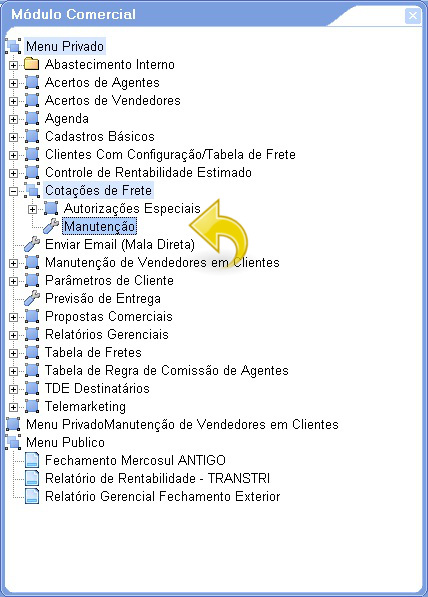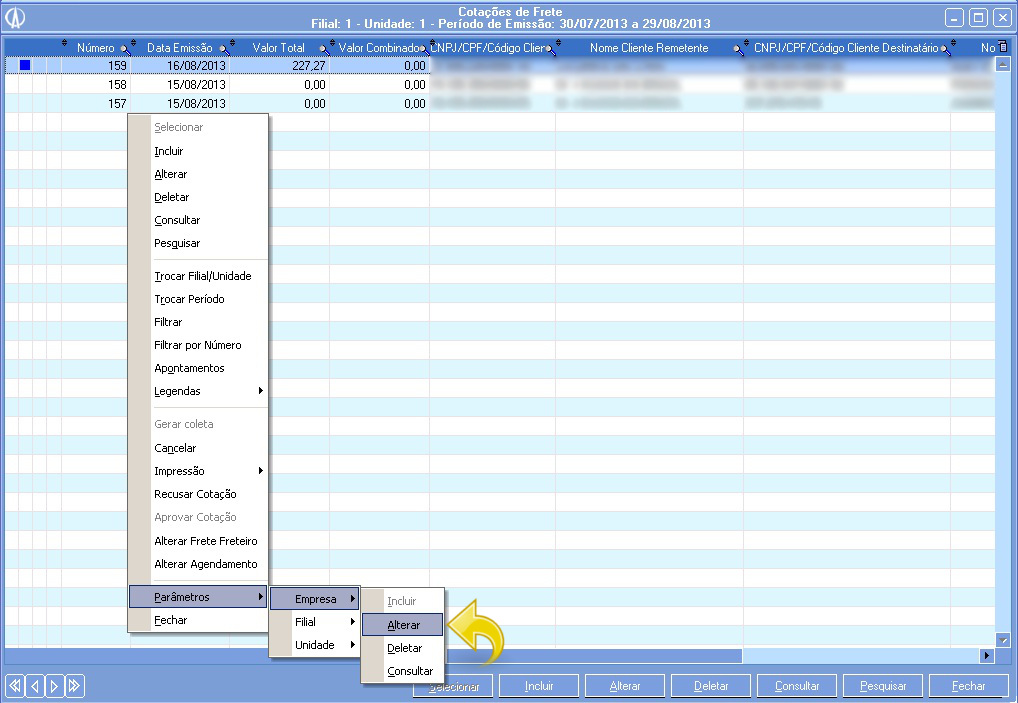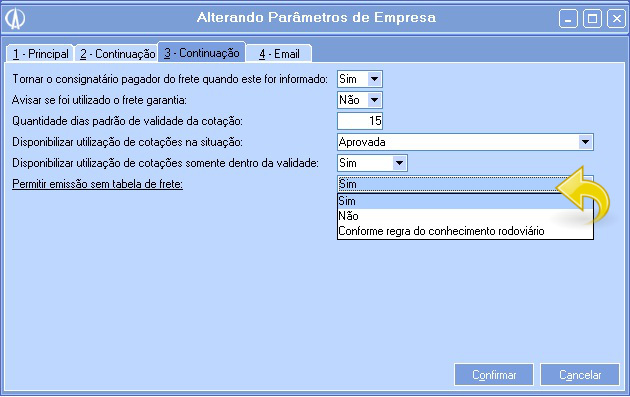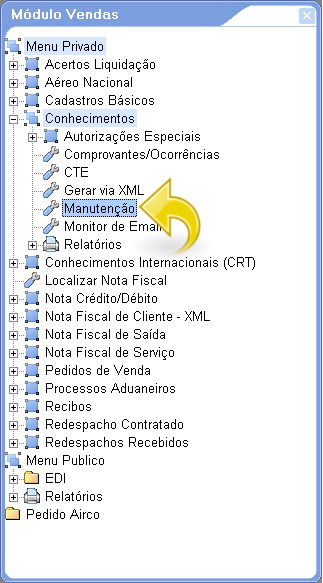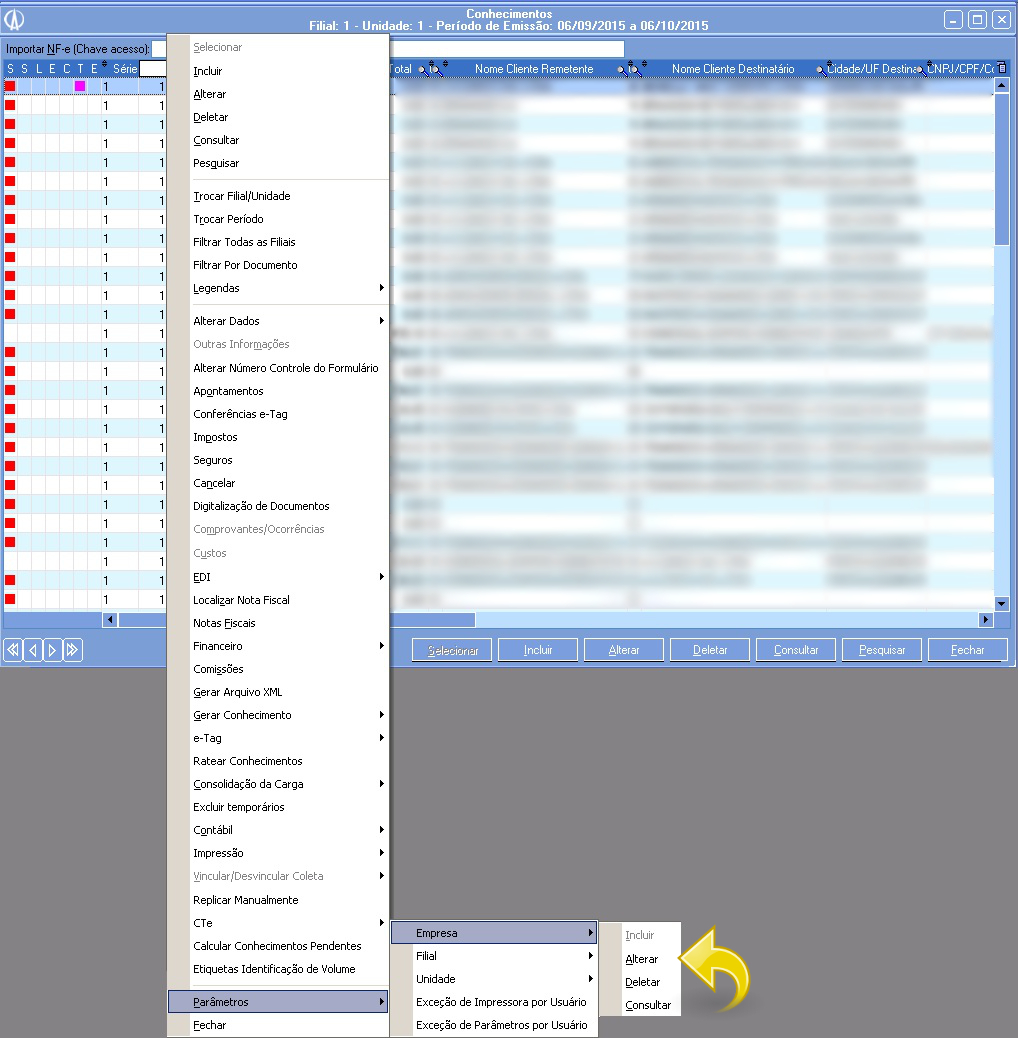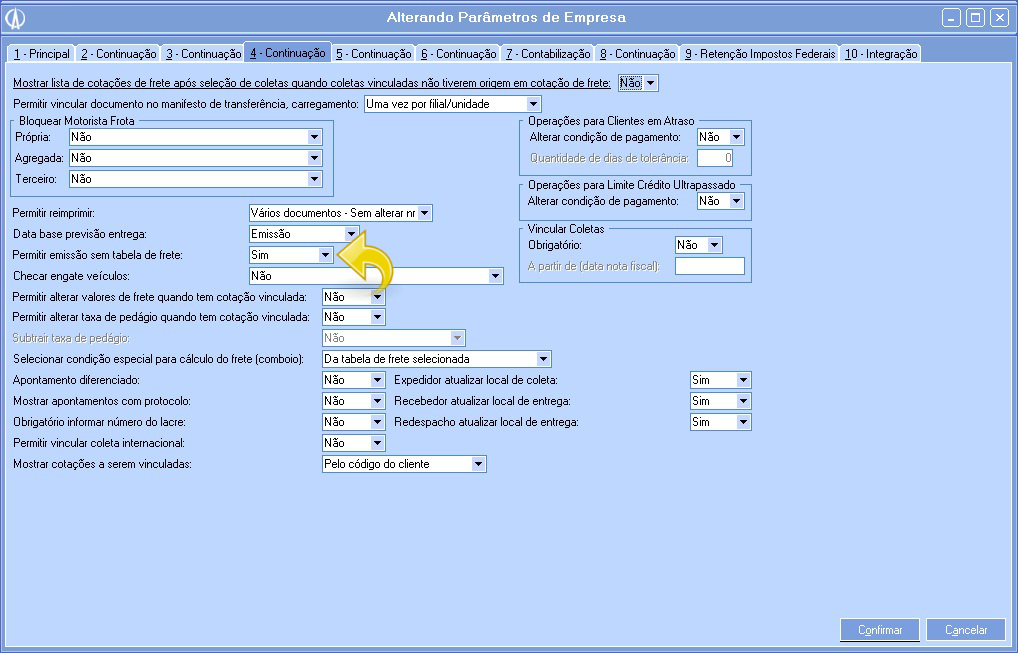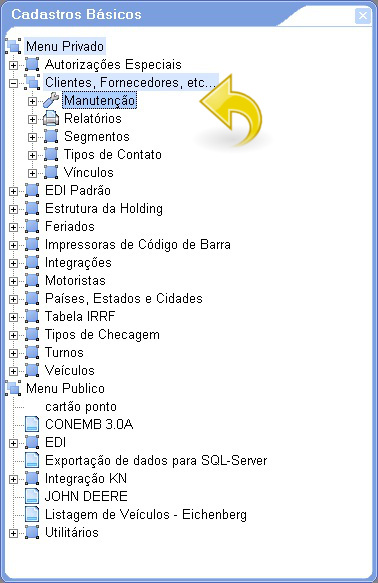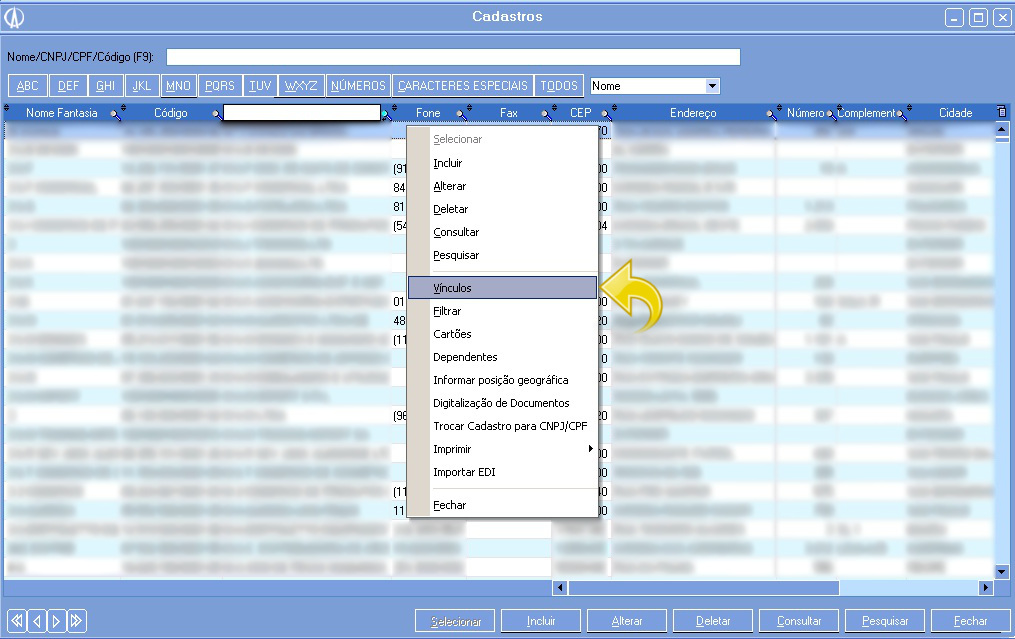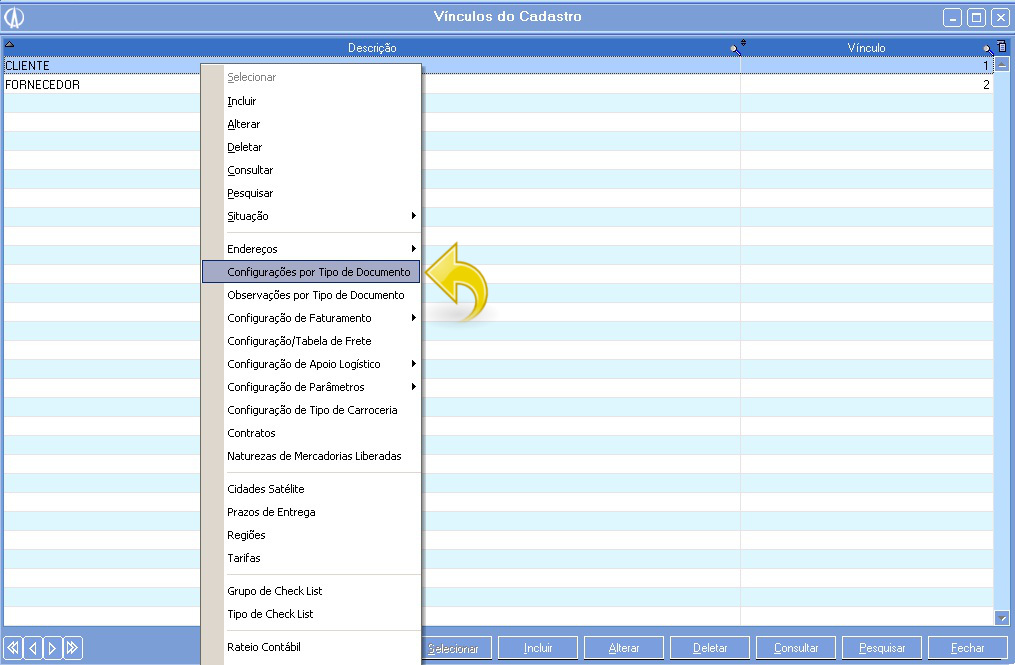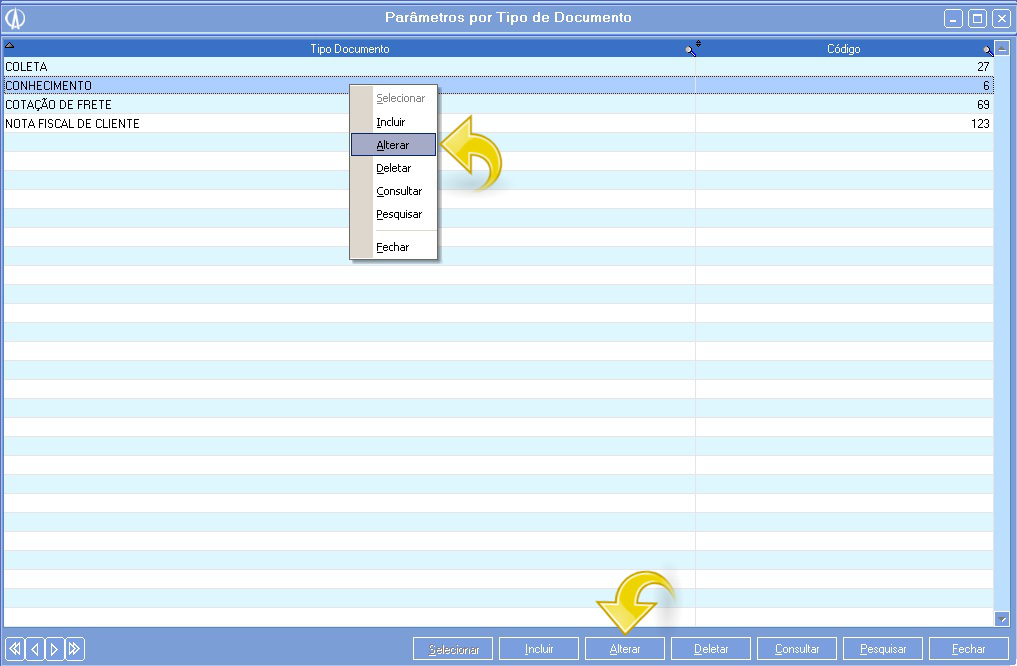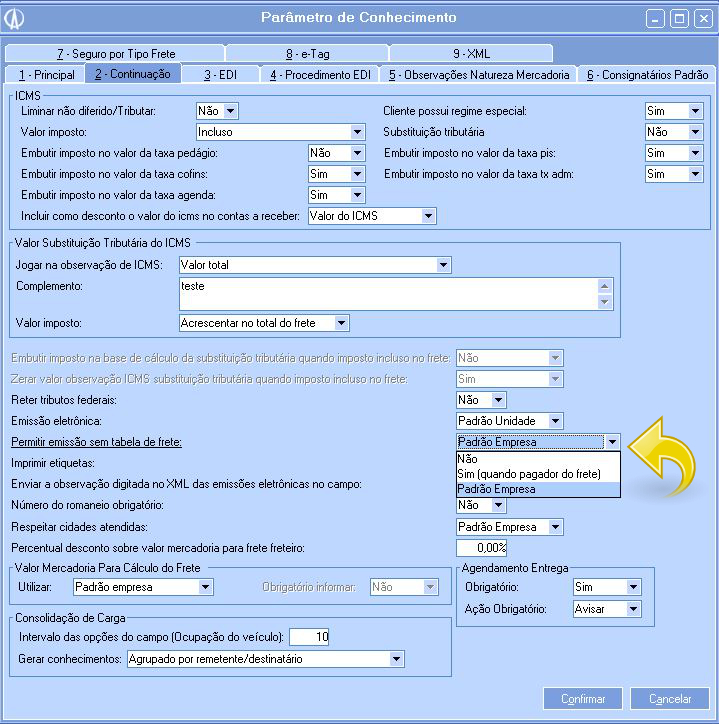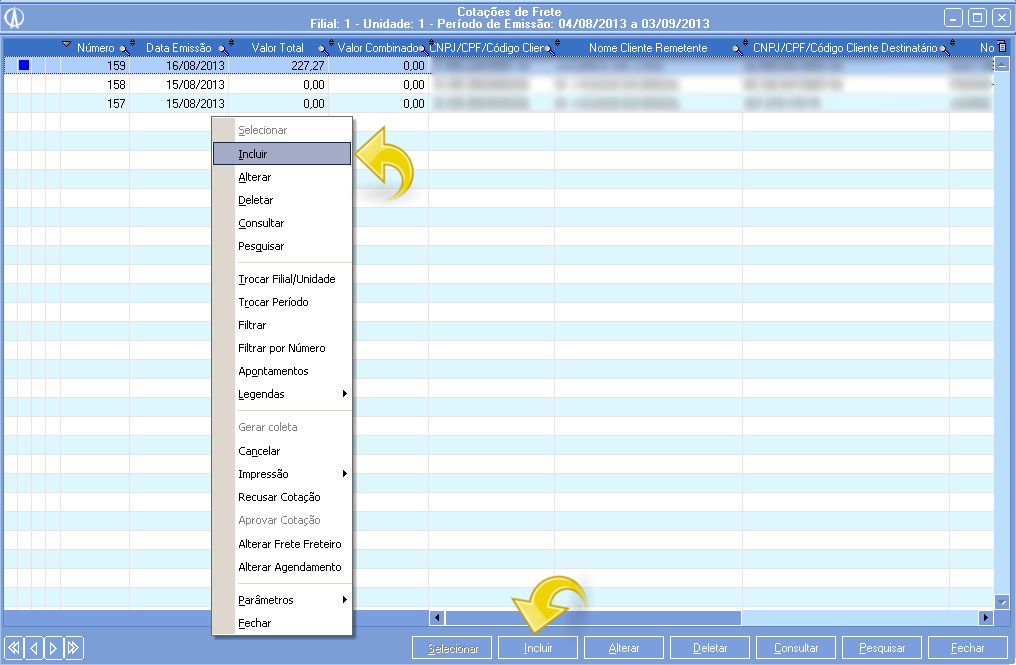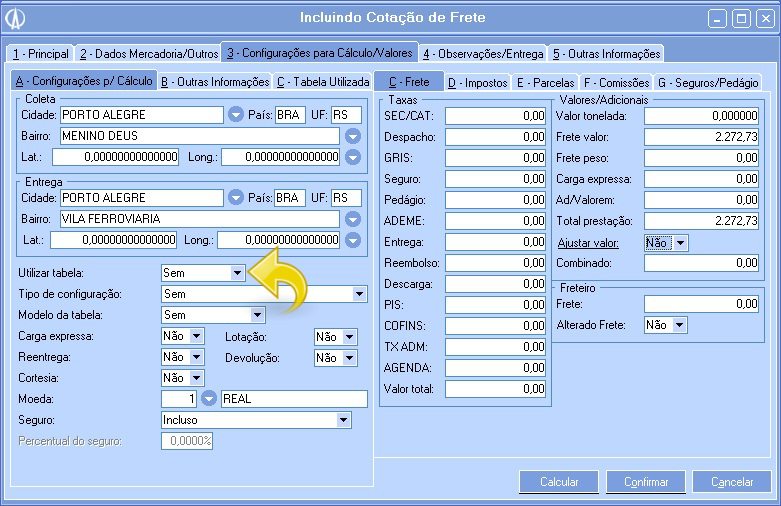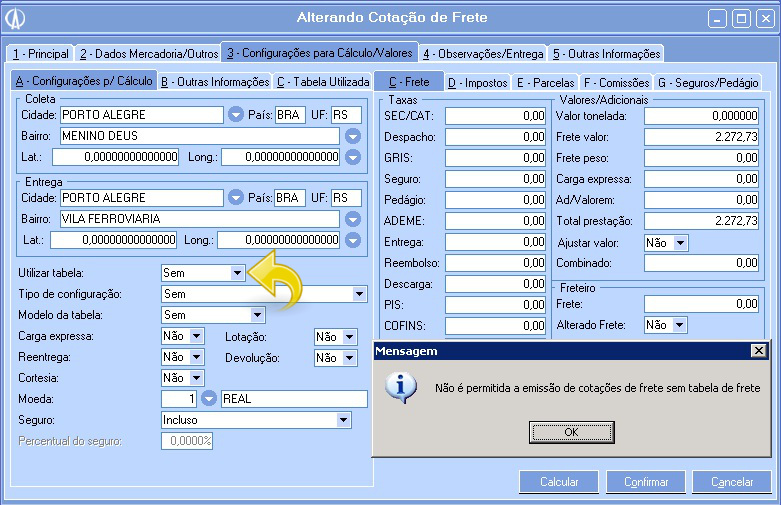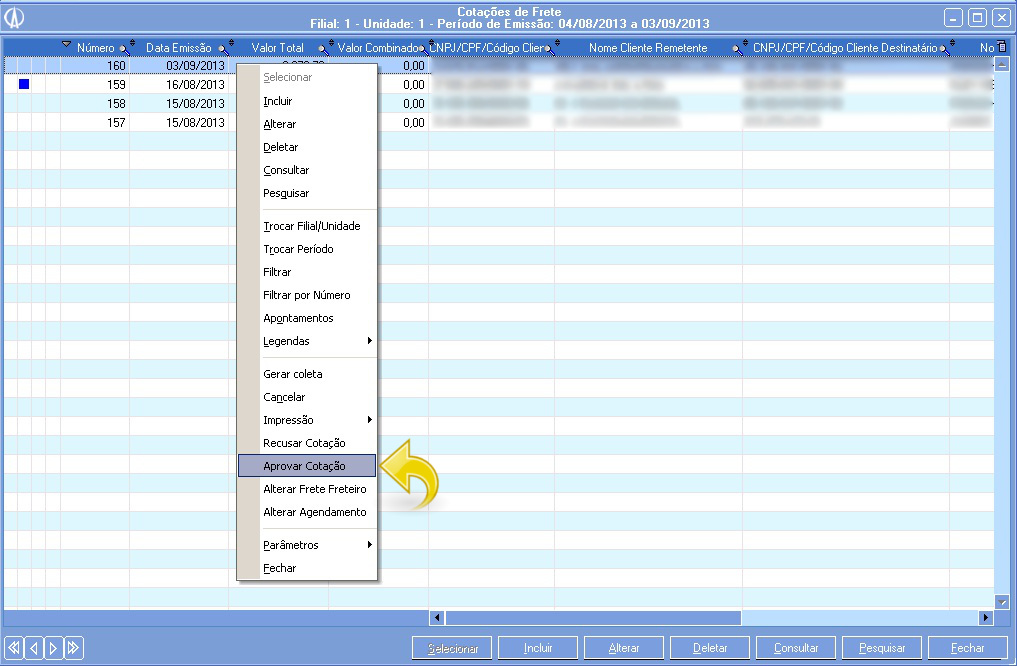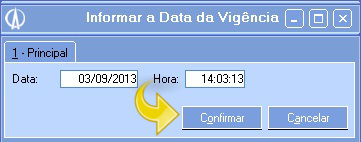Processo que permite a inclusão de uma Cotação de Frete sem a utilização de tabela de frete.
Utilizado quando houver a necessidade da emissão de uma Cotação de Frete que não utilize tabela de frete.
1. Antes de realizar a emissão da Cotação de frete é necessário o preenchimento de alguns parâmetros. Para isso acesse o módulo Comercial e selecione Cotações de Frete/ Manutenção.
1.1. Na tela Cotações de Frete clique com o botão direito e selecione a opção Parâmetros/ Empresa/ Alterar.
1.2. Ao abrir a tela de parâmetros, preencha o campo Permitir emissão sem tabela de frete com a opção Sim .
Se a opção escolhida for Conforme regra do conhecimento rodoviário , será levado em consideração as definições dos parâmetros de empresa do conhecimento e as definições do cliente. Veja a seguir quias são estas configurações.
2. Acesse o módulo Vendas e selecione a opção Conhecimentos/ Manutenção.
2.1. Na tela Conhecimentos clique com o botão direito e selecione a opção Parâmetros/ Empresa/ Alterar.
2.2. Na tela Alterando Parâmetros de Empresa, vá até a aba 4-Continuação, e defina o campo Permitir emissão sem tabela de frete com a opção Sim.
3. A outra configuração que deve ser feita é no cliente pagador do frete na Cotação. Para isso acesse o módulo Cadastros Básicos e selecione Clientes, Fornecedores, etc../ Manutenção.
3.1. Ao abrir a tela Cadastros, clique com o botão direito sobre o cadastro do cliente desejado e selecione a opção Vínculos.
3.2. Na tela Vínculos do Cadastro, clique com o botão direito na opção Cliente e selecione a opção Configurações por Tipo de Documento.
3.3. Na tela Parâmetros por Tipo de Documento, clique com o botão direito na opção Conhecimento e selecione a opção Alterar, ou então, no botão Alterar na parte inferior da tela.
3.4. Ao abrir a tela Parâmetro de Conhecimento, vá até a aba 2-Continuação e preencha o campo Permitir emissão sem tabela de frete com a opção Sim (quando pagador do frete).
Incluindo Cotação de Frete
4. Na tela Cotações de Frete clique com o botão direito e selecione a opção Incluir, ou então, no botão Incluir na parte inferior da tela.
4.1. Ao abrir a tela de inclusão, preencha os campos. Vá até a aba 3-Configurações para Cálculo/Valores, note que o campo Utilizar tabela está preenchido com o valor Sem. O sistema irá permitir salvar a Cotação sem tabela de frete pois está definido nos parâmetros.
4.2. Se o parâmetro estiver definido como Não, o sistema não irá permitir a inclusão de uma cotação sem tabela de frete e mostrará uma mensagem.
5. Ao incluir a cotação a mesma ficará aguardando a aprovação do cliente. Para aprovar a cotação, clique com o botão direito na tela Cotações de Frete e selecione a opção Aprovar Cotação.
5.1. Na tela Informar a Data de Vigência preencha os campos Data e Hora. Clique no botão Confirmar para salvar a aprovação da cotação.
Após este procedimento a cotação estará disponível para uso.